
Comment connecter le Logitech G435 à votre Nintendo Switch ?
Jumelez le Logitech G435 à la Nintendo Switch
Suivez les étapes ci-dessous pour jumeler votre G435 avec votre Nintendo Switch.
Étape 1 : mettez à jour votre Logitech G435
Étape 2 : mettez à jour votre Nintendo Switch
Étape 3 : jumelez votre Logitech G435
Mettez à jour votre G435
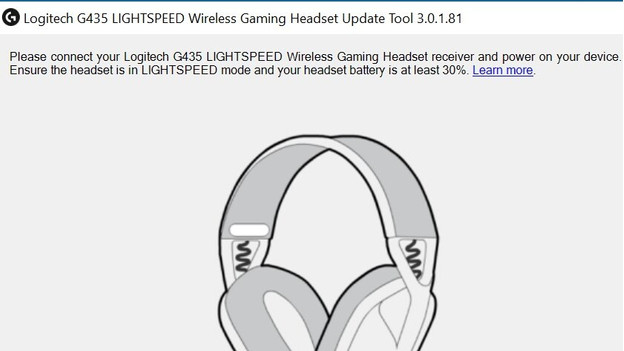
Il est important que vous mettiez à jour votre Logitech G435 via le lien ci-dessous. Mais d'abord, suivez les étapes ci-dessous.
- Connectez le dongle USB à votre PC ou à votre ordinateur portable.
- Connectez votre Logitech G435 avec un câble USB-C à votre PC ou ordinateur portable.
- Allumez votre Logitech G435.
Cliquez maintenant sur le lien ci-dessous pour télécharger le software de mise à jour. Suivez ensuite les étapes de l'outil de mise à jour.
Mettez à jour votre Nintendo Switch
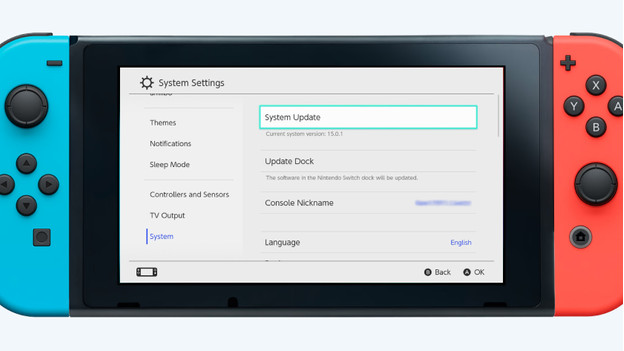
Assurez-vous également que votre Nintendo Switch dispose de la dernière mise à jour système. Suivez les étapes ci-dessous pour vérifier si vous disposez de la mise à jour la plus récente.
- Accédez aux paramètres du système via l'écran d'accueil.
- Faites défiler l'écran jusqu'à « Système ».
- Appuyez sur « Mise à jour du système » et installez l'éventuelle mise à jour.
Si vous n'avez pas de mise à jour, votre console l'indiquera et vous pourrez passer à l'étape 3.
Jumelez votre Logitech G435
Il est maintenant temps de jumeler votre Logitech G435 à votre Nintendo Switch. Suivez ces étapes et avant que vous ne vous en rendiez compte, votre G435 sera jumelé.
- Sur l'interrupteur, allez dans « Audio Bluetooth » et sélectionnez « Ajouter un périphérique ».
- Appuyez sur le bouton du microphone de votre G435 et maintenez-le enfoncé jusqu'à ce qu'une lumière bleue s'allume.
- Appuyez sur les boutons d'alimentation et de microphone et maintenez-les enfoncés pendant 3 secondes jusqu'à ce que le voyant commence à clignoter.
- Votre G435 est maintenant jumelé à votre Nintendo Switch.
Ca a été trop vite ? Regardez alors cette vidéo.


